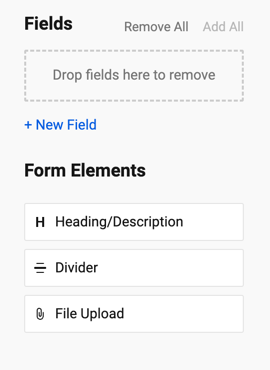Informationen und Optimierungsmöglichkeiten für die obligatorische primäre Spalte in Ihrer Smartsheet-Tabelle.
Jedes Sheet enthält eine primäre Spalte. Diese Spalte ist obligatorisch und kann nicht aus dem Sheet gelöscht werden. Der Wert in dieser Spalte ist häufig der Hauptdeskriptor für die Zeile.
Wenn Sie ein neues Element in Smartsheet erstellen, wird die primäre Spalte automatisch festgelegt – in der Tabellenansicht ist sie die Spalte ganz links. Wenn Sie ein neues Sheet erstellen, indem Sie Daten aus einem anderen Programm importieren, werden Sie aufgefordert, die primäre Spalte festzulegen.
Doppelklicken Sie auf den Spaltennamen, um die primäre Spalte umzubenennen, und geben Sie einen neuen Namen ein.
Wenn die primäre Spalte einmal festgelegt wurde, können Sie keine andere Spalte als primäre Spalte festlegen.
Wenn Sie den Inhalt der primären Spalte ändern möchten, können Sie eine neue Spalte in Ihr Sheet einfügen, die Daten in den Zellen der vorhandenen primären Spalte ausschneiden und in diese neu eingefügte Spalte einfügen und dann die gewünschten Daten in die leere primäre Spalte einfügen.
Eigenschaften der primären Spalte
Mit Ausnahme des Spaltennamens können Sie die Eigenschaften der primären Spalte nicht ändern. Hier ist eine Liste der Eigenschaften:
- Der Spaltenname ist fett geschrieben (das ist der einzige Spaltenname mit dieser Eigenschaft).
- Es ist die Spalte, in der Schaltflächen zum Erweitern und Reduzieren
 /
/ angezeigt werden, wenn Sie eine Hierarchie in Ihrem Sheet erstellen.
angezeigt werden, wenn Sie eine Hierarchie in Ihrem Sheet erstellen. - Der Spaltentyp ist immer Text/Zahl. „Automatische Nummerierung“ oder andere Spaltentypen sind für die primäre Spalte nicht verfügbar.
- Das Format für Text und Zahlen in der Spalte ist linksbündig.
Name der primären Spalte: Best Practices
Verwenden Sie für die Benennung der primären Spalte einen deskriptiven Namen: Kundenname, Aufgabenname, Auftragsnummer, Teilenummer usw.
Die primäre Spalte wird verwendet, um die Zeile zu identifizieren, wenn Sie Funktionen wie Zeile senden oder Aktualisierung anfordern verwenden.
Ein deskriptiver Name hilft Ihnen, besser über die Zeile zu kommunizieren oder Informationen von anderen Smartsheet-Benutzer*innen anzufordern.
Name der primären Spalte in Berichten
Da Berichte Daten aus mehreren Sheets enthalten können, die jeweils unterschiedliche Namen für die primäre Spalte verwenden, werden die Informationen aus der primären Spalte in einer einzigen Spalte namens Primär zusammengefasst.
In Berichten wird keine Hierarchie angezeigt.
Primäre Spalten in Formularen
Für primäre Spalten in Formularen gelten einige Einschränkungen beim Anwenden von Änderungen:
Sie können die primäre Spalte des Formulars umbenennen, aber nicht den Spaltentyp „Text/Zahl“ ändern.
Wenn Sie ein neues Formular erstellen, wird die primäre Spalte aus dem Eingangssheet übernommen. Sie können eine neue Spalte mit einem beliebigen Spaltentyp hinzufügen, den Sie benötigen.
- Wenn Sie die primäre Spalte in Ihrem Formular nicht verwenden möchten, können Sie die Auswahl im Bereich Felder aufheben oder sie aus Ihrem Formularbereich löschen.